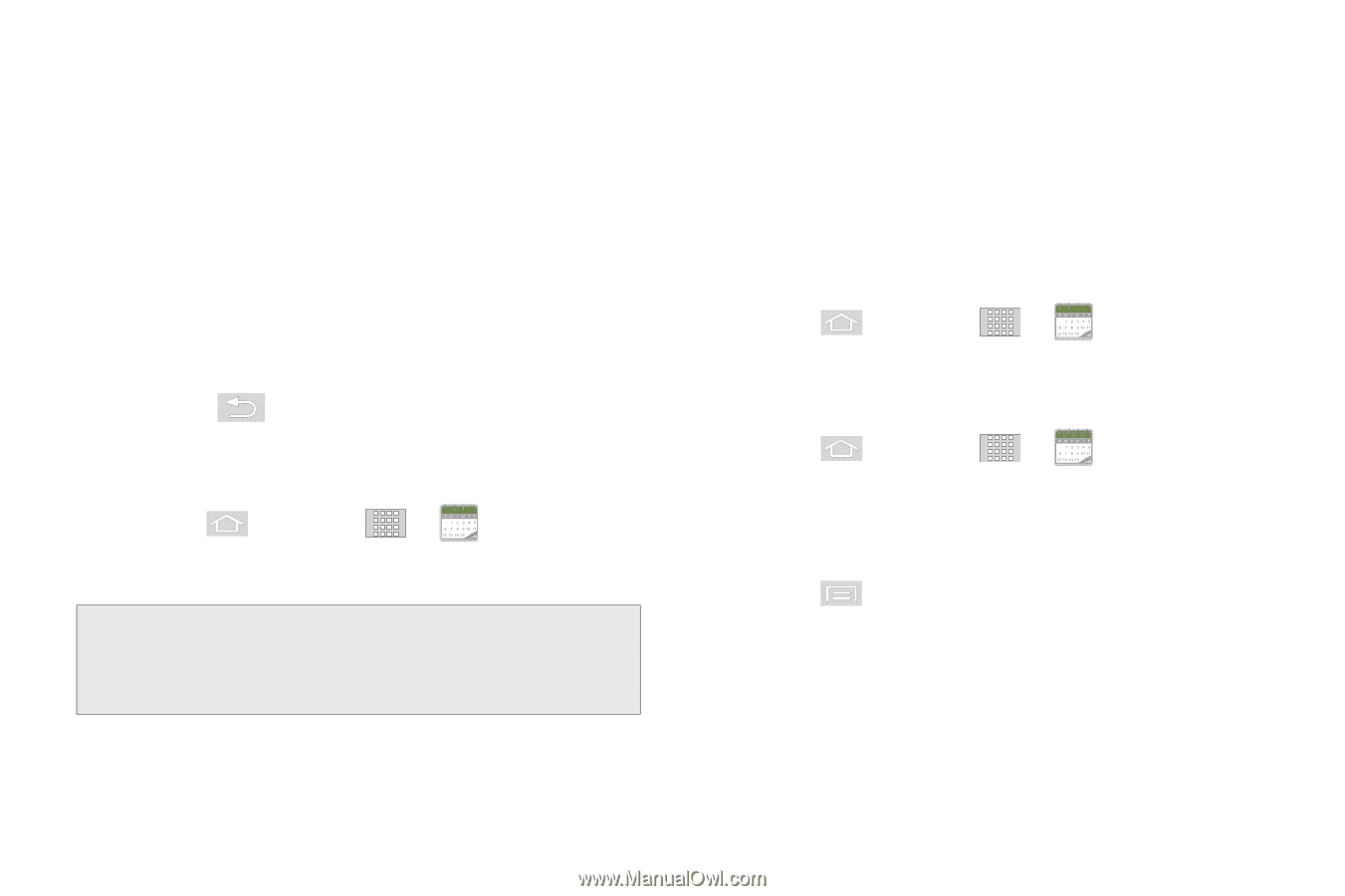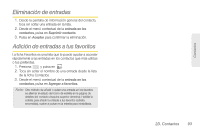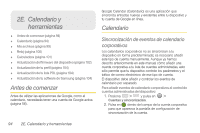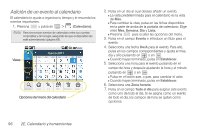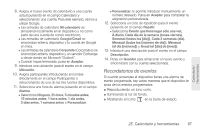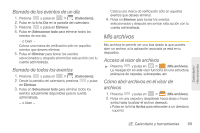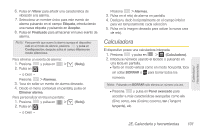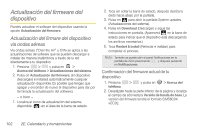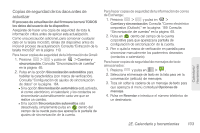Samsung SPH-M580 User Manual (user Manual) (ver.f12) (Spanish) - Page 112
Visualización de eventos, Acceso al menú de calendario del día en curso, Edición de un evento
 |
View all Samsung SPH-M580 manuals
Add to My Manuals
Save this manual to your list of manuals |
Page 112 highlights
Para ver más opciones, presiona la tecla suave apropiada: 1. Pulsa en la barra de estado, después desliza tu dedo hacia abajo en la pantalla para abrir el panel Notificaciones. 2. Desde la lista en pantalla, pulsa en el nombre del próximo evento para que el evento se muestre en la pantalla de notificaciones del calendario. 3. Pulsa en una de las siguientes opciones: Ⅲ Repetir todo: para aplazar todos los recordatorios de eventos durante cinco minutos. Ⅲ Descartar todo: para descartar todos los recordatorios de eventos. Ⅲ Presiona para dejar los recordatorios tal cual y cerrar el panel Notificaciones. Visualización de eventos 1. Presiona y pulsa en > (Calendario). Una vez que se crea un evento, las entradas se muestran en la vista predeterminada. Nota: Los eventos de un día seleccionado también se muestran en la parte inferior de la pantalla del calendario cuando la ficha Mes está activa. Pulsa en un evento para ver sus detalles. 2. Para ver un evento de calendario todavía más futuro, presiona Semana o Mes. 3. Pulsa en el día cuyos eventos te gustaría ver. (El dispositivo mostrará los eventos en una lista en orden cronológico.) 4. Para visualizar los detalles de un evento, pulsa en el mismo en la pantalla actual. Acceso al menú de calendario del día en curso 1. Presiona y pulsa en > (Calendario). 2. Pulsa en Menú > Hoy y localiza tu evento. Edición de un evento existente 1. Presiona y pulsa en > (Calendario). 2. Pulsa en el día para el cual deseas editar un evento. (El dispositivo mostrará los eventos en una lista en orden cronológico.) 3. Pulsa en el o los eventos que deseas editar. 4. Presiona y pulsa en Editar. 5. Realiza tus modificaciones (nombre del evento, ubicación, participantes, alarma, repetición, etc.). 6. Pulsa en Guardar para almacenar las nuevas actualizaciones y sincronizarlas con tu cuenta asignada. 98 2E. Calendario y herramientas